- লেখক Jason Gerald [email protected].
- Public 2023-12-16 10:57.
- সর্বশেষ পরিবর্তিত 2025-01-23 12:07.
মাইক্রোসফ্ট ওয়ার্ড 2013, ওয়ার্ডের সর্বশেষ সংস্করণ, ওয়ার্ডের প্রথম সংস্করণ যা পিডিএফ ফাইলগুলি খোলার এবং রূপান্তর করার জন্য অন্তর্নির্মিত বৈশিষ্ট্য রয়েছে। আপনি যদি মাইক্রোসফট ওয়ার্ড 2013 ব্যবহার করেন, পদ্ধতিটি বেশ সহজ। আপনি যদি ওয়ার্ডের অন্য সংস্করণ ব্যবহার করেন, তাহলে ফাইল ফরম্যাট রূপান্তর করার জন্য আপনার অতিরিক্ত সফটওয়্যারের প্রয়োজন হবে।
ধাপ
2 এর পদ্ধতি 1: ওয়ার্ড 2013 ব্যবহার করা
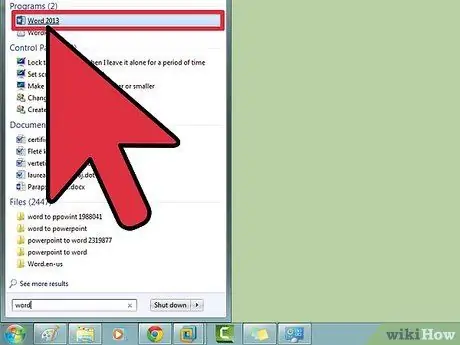
ধাপ 1. মাইক্রোসফট ওয়ার্ড খুলুন।
উইন্ডোজ কী টিপুন (Alt কী এর বাম দিকে), "শব্দ" টাইপ করুন, তারপর এন্টার টিপুন।
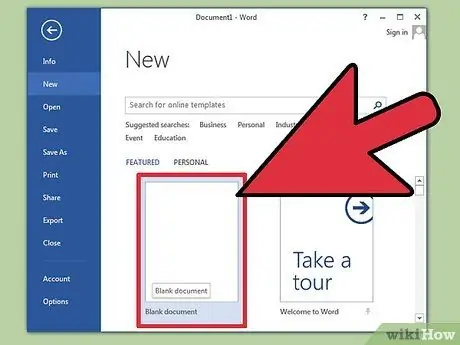
ধাপ 2. খালি নথিতে ক্লিক করুন।
প্রথমবার যখন আপনি Word খুলবেন, আপনি বিভিন্ন ধরনের কাস্টম টেমপ্লেট এবং ফরম্যাটিং অপশন দেখতে পাবেন। এই টিউটোরিয়ালে, আমরা "ফাঁকা ডকুমেন্ট" বিকল্পটি বেছে নেব (আপনার এই টিউটোরিয়ালে শব্দ এবং উইন্ডোজ অ্যাপ্লিকেশনগুলি ইংরেজী সেটিং ব্যবহার করে ছবিতে উদাহরণস্বরূপ লক্ষ্য করা উচিত)
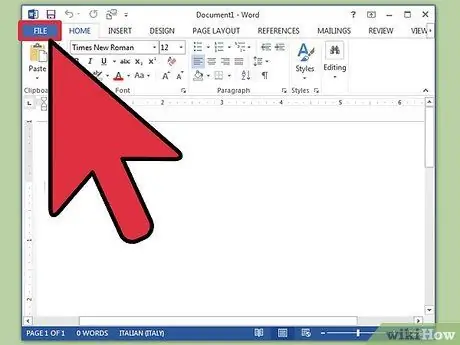
ধাপ 3. "ফাইল" ক্লিক করুন।
স্ক্রিনের উপরের বাম কোণে, ফাইল ট্যাবে ক্লিক করুন। একবার আপনি এটি ক্লিক করলে, একটি ড্রপডাউন মেনু স্ক্রিনের বাম দিকে বিভিন্ন বিকল্প সহ উপস্থিত হবে।
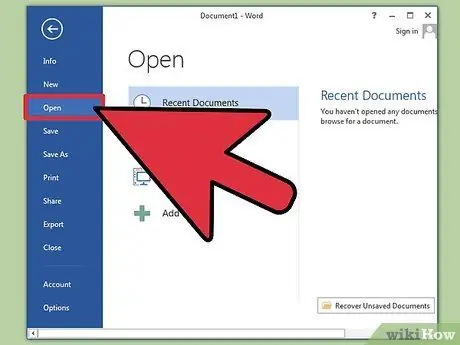
ধাপ 4. "খুলুন" ক্লিক করুন।
খুঁজুন এবং খুলুন বিকল্পটি ক্লিক করুন। প্রদর্শিত মেনুতে এই বিকল্পটি প্রথম অবস্থানে থাকা উচিত। তারপরে এটি একটি অতিরিক্ত মেনু খুলবে যা নথির উত্সটি বিশদভাবে খোলা হবে।
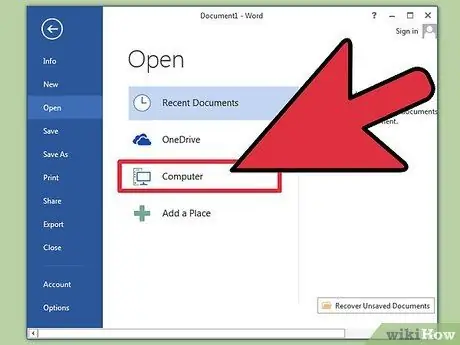
ধাপ 5. আপনি বলতে চান উৎস নির্বাচন করুন।
যদি পিডিএফ ফাইল আপনার কম্পিউটারে থাকে, তাহলে কম্পিউটার ক্লিক করুন। যদি পিডিএফ ফাইলটি ফ্ল্যাশ ড্রাইভ বা অন্য বাহ্যিক স্টোরেজ ডিভাইসে থাকে, তাহলে আপনি যে স্টোরেজ ডিভাইসের কথা উল্লেখ করছেন তাতে ক্লিক করুন।
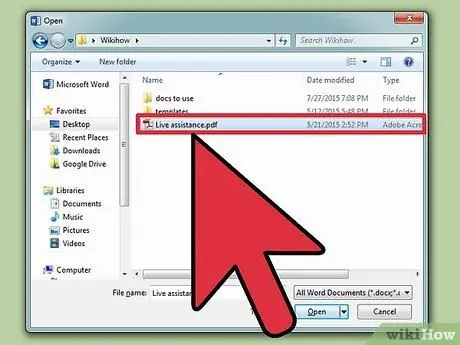
পদক্ষেপ 6. পিডিএফ ডকুমেন্ট নির্বাচন করুন।
সেভ লোকেশন থেকে আপনি যে পিডিএফ ফাইলটি খুলতে চান তা খুঁজুন এবং খুলুন।
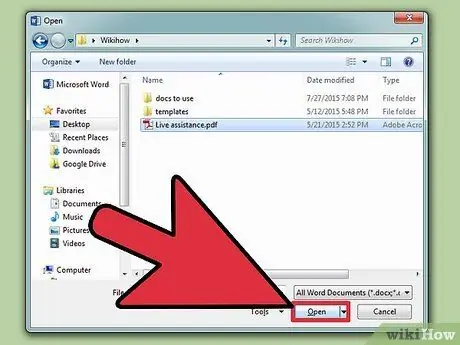
ধাপ 7. ডায়ালগ বক্সে "ওকে" ক্লিক করুন।
পিডিএফ ফাইল খোলার পরে, আপনি একটি বিজ্ঞপ্তি পাবেন যে এই প্রক্রিয়াটি কিছু সময় নেবে। এই ফাইলটি খোলার সময়টি পিডিএফ ফাইলের গ্রাফিক্সের আকার এবং সংখ্যার উপর নির্ভর করে।
মনে রাখবেন যে যদি আপনার PDS ফাইলে প্রচুর গ্রাফিক উপাদান থাকে, এটা সম্ভব যে ওয়ার্ড ফাইলটি সঠিকভাবে প্রক্রিয়া নাও করতে পারে। যদিও ফাইলটি এখনও প্রক্রিয়াকরণ করা যেতে পারে, কিন্তু ফলাফলটি মূল ফাইলের মতো নয়।
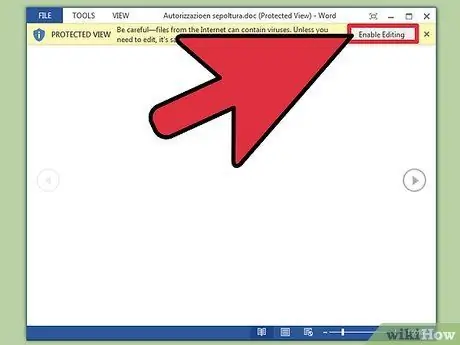
ধাপ 8. সম্পাদনা করার অনুমতি দিন।
আপনি যদি ইন্টারনেট থেকে ফাইল ডাউনলোড করেন, তাহলে আপনি একটি বিজ্ঞপ্তি পেতে পারেন যে সম্পাদনা বৈশিষ্ট্যটি অবরুদ্ধ। এটি একটি নিরাপত্তা বৈশিষ্ট্য যা ওয়ার্ড ব্যবহার করে আপনার কম্পিউটারকে ভাইরাস দ্বারা সংক্রমিত হতে বাধা দেয়।
আপনি যদি আপনার ফাইলের উৎস বিশ্বাস করেন, পর্দার উপরের বাম কোণে ফাইল ক্লিক করুন, তারপর হলুদ বাক্সে সম্পাদনা সক্ষম করুন ক্লিক করুন।
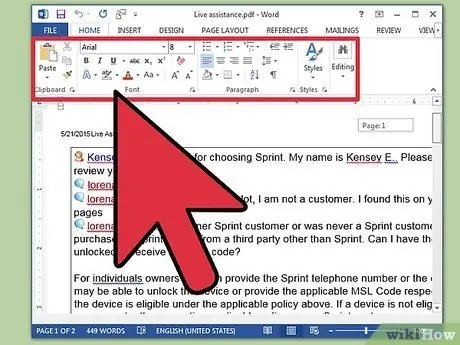
ধাপ 9. নথি সম্পাদনা করুন।
আপনি অন্য কোন ওয়ার্ড ডকুমেন্টের মত ডকুমেন্ট সম্পাদনা করতে পারেন।
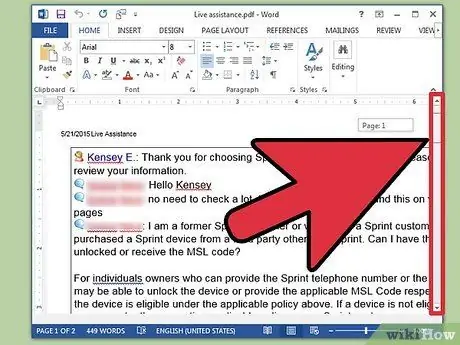
ধাপ 10. ডকুমেন্ট ব্রাউজ করুন।
বিভিন্ন পৃষ্ঠা দেখতে স্ক্রিনের বাম এবং ডানদিকে তীরচিহ্নগুলি ব্যবহার করুন, অথবা আপনি সাধারণ স্ক্রোলিং ফাংশন ব্যবহার করতে পারেন।
2 এর পদ্ধতি 2: শব্দটির একটি পুরোনো সংস্করণ ব্যবহার করা
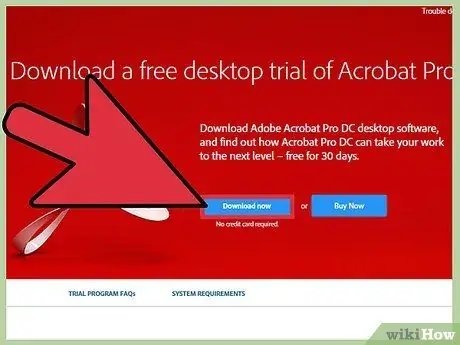
ধাপ 1. অ্যাডোব অ্যাক্রোব্যাট রিডার ডাউনলোড করুন।
বেশ কয়েকটি অনলাইন ফাইল রূপান্তর পরিষেবা রয়েছে, তবে সাইটের নিরাপত্তা নিশ্চিত করা কঠিন। ফাইলের আকৃতি পরিবর্তন করার জন্য একটি বৈশিষ্ট্য থাকা ছাড়াও, অ্যাডোব অ্যাক্রোব্যাট -এ নথিপত্র চিহ্নিত করার বৈশিষ্ট্যও রয়েছে। অ্যাডোব অ্যাক্রোব্যাট একটি প্রদত্ত অ্যাপ্লিকেশন, তবে আপনি এই লিঙ্কের মাধ্যমে 30 দিনের জন্য বিনামূল্যে একটি ট্রায়াল সংস্করণ ডাউনলোড করে এটি ব্যবহার করে দেখতে পারেন: https://www.acrobat.com/en_us/free-trial-download। html? promoid = KQZBU#। অ্যাপ ইনস্টলেশনের জন্য বর্ণিত ধাপগুলি অনুসরণ করুন।
- আপনাকে কিছু তথ্য যেমন আপনার নাম, ইমেল ঠিকানা এবং জন্ম তারিখ লিখতে বলা হবে। যাইহোক, নিশ্চিত করুন যে আপনি বিকল্পটি আনচেক করুন যেটি বলে যে তারা আপনাকে নতুন পণ্য এবং অ্যাডোব থেকে তথ্য সম্পর্কে ইমেলের মাধ্যমে অবহিত করবে, কারণ এটি আপনাকে বিরক্ত করতে পারে।
- আপনি যদি অ্যাকাউন্ট তৈরি করতে না চান বা ইতিমধ্যে 30 দিনের ট্রায়াল পিরিয়ড ব্যবহার করছেন, তাহলে আপনি বিনামূল্যে অনলাইন ফাইল রূপান্তর পরিষেবা প্রদানকারী সাইটগুলিও অ্যাক্সেস করতে পারেন। Https://www.pdftoword.com/ অথবা https://www.pdfonline.com/pdf-to-word-converter/ চেক করুন এবং ওয়েব পেজে নির্দেশাবলী অনুসরণ করুন। এই অনলাইন প্রোগ্রামটি ব্যবহার করার সময় কিছু নিরাপত্তা সমস্যা রয়েছে তা আপনার সচেতন হওয়া উচিত।
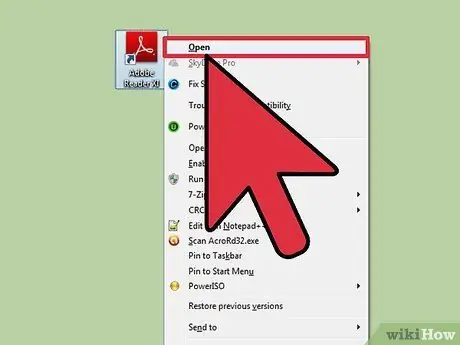
ধাপ 2. অ্যাক্রোব্যাট রিডার খুলুন।
আপনি একটি ম্যাক বা পিসি ব্যবহার করছেন কিনা তার উপর নির্ভর করে প্রক্রিয়াটি পরিবর্তিত হবে।
-
পিসি ব্যবহারকারীদের জন্য:
উইন্ডোজ ক্লিক করুন, "অ্যাক্রোব্যাট রিডার" টাইপ করুন, তারপর এন্টার টিপুন।
-
ম্যাক ব্যবহারকারীদের জন্য:
ড্যাশবোর্ডে ফাইন্ডার খুলুন, অনুসন্ধান বাক্সে "অ্যাক্রোব্যাট রিডার" অনুসন্ধান করুন, তারপরে প্রোগ্রামটি খুলুন।
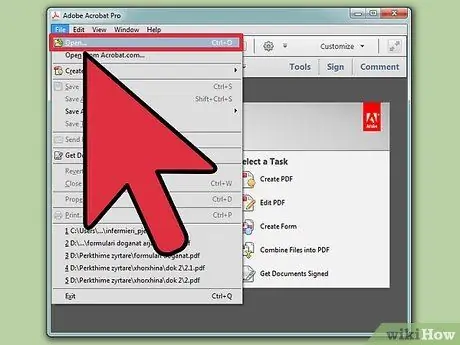
ধাপ 3. ডকুমেন্ট আপলোড করুন।
পিডিএফ ডকুমেন্ট রূপান্তর করতে, আপনাকে প্রথমে অ্যাক্রোব্যাট রিডারে পিডিএফ ডকুমেন্ট খুলতে হবে। উইন্ডোর বাম দিকে, "স্টোরেজ" শিরোনামে "কম্পিউটার" খুঁজুন এবং ক্লিক করুন। তারপরে, নীল "ব্রাউজ" বোতামে ক্লিক করুন এবং পিডিএফ ফাইলটি খুলুন।
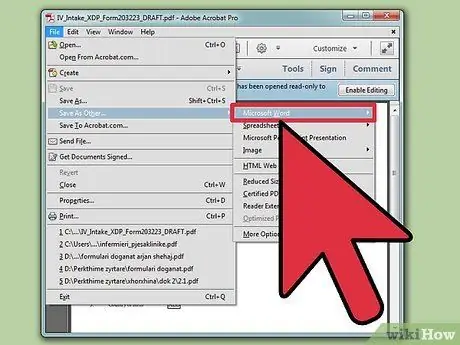
ধাপ 4. নথির আকৃতি পরিবর্তন করুন।
আপনি এটি দুটি উপায়ে করতে পারেন। উভয় উপায় আপনার নির্বাচিত পিডিএফ ফাইল থেকে একটি ওয়ার্ড ডকুমেন্ট তৈরি করবে।
-
বিকল্প 1:
উইন্ডোর উপরের বাম কোণে ফাইল ক্লিক করুন। তারপরে, ড্রপডাউন মেনু থেকে "অন্যান্য হিসাবে সংরক্ষণ করুন" ক্লিক করুন। অবশেষে, প্রস্তাবিত দুটি বিকল্প থেকে "ওয়ার্ড বা এক্সেল অনলাইন" ক্লিক করুন।
খোলা নতুন পৃষ্ঠা থেকে, "রূপান্তর করুন" এবং "দস্তাবেজ ভাষা" বিকল্পগুলি নির্বাচন করুন। নিশ্চিত করুন যে আপনি আপনার যে শব্দটি আছে এবং যে ভাষাটি আপনি বেছে নিয়েছেন তার সংস্করণে ফাইলটি পরিবর্তন করুন। তারপরে, নীল "শব্দ রপ্তানি করুন" বোতামে ক্লিক করুন।
-
বিকল্প 2:
উইন্ডোর ডান দিকে "এক্সপোর্ট পিডিএফ" বোতামে ক্লিক করুন, আপনার ওয়ার্ডের সংস্করণ নির্বাচন করুন, তারপর নীল "রূপান্তর" বোতামে ক্লিক করুন।
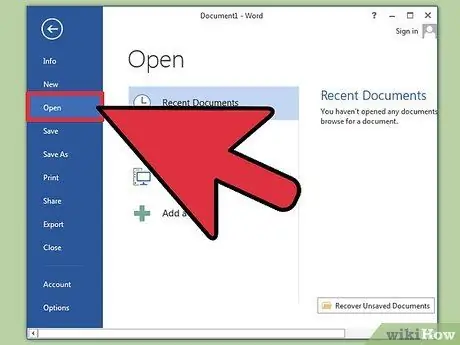
পদক্ষেপ 5. একটি নতুন ওয়ার্ড ডকুমেন্ট খুলুন।
আপনার নির্বাচিত সেভ লোকেশন থেকে নতুন তৈরি করা ওয়ার্ড ডকুমেন্টটি খুঁজুন এবং খুলুন।






